Imposta le risposte automatiche in MS Outlook per emulare il comportamento fuori sede
Varie / / February 11, 2022
Tutti i principali servizi di posta elettronica web che conosco ti consentono di impostare un risponditore automatico per le vacanze quando prevedi di farlo non usare la tua email per un po'. Tuttavia, se stai usando un client di posta elettronica desktop, ad esempio Outlook, non tutte le sue edizioni hanno un modo diretto per configurarlo.
Se sei un utente di MS Outlook, saresti felice di sapere che puoi impostare risposte automatiche per tutto questo messaggi in arrivo (anche se non si utilizza l'edizione Exchange fornita con Out Of Office (OOO) Assistente). Vediamo come.
Passaggi per emulare il comportamento di Outlook fuori sede
Ci sono due grandi passaggi per impostare questo. Per prima cosa, devi creare un modello di risposta automatica che verrà utilizzato per le risposte automatiche.
Passo 1: Crea una nuova e-mail con il messaggio di risposta automatica desiderato. Avere il Formato selezionato come Testo normale dal Opzioni scheda.
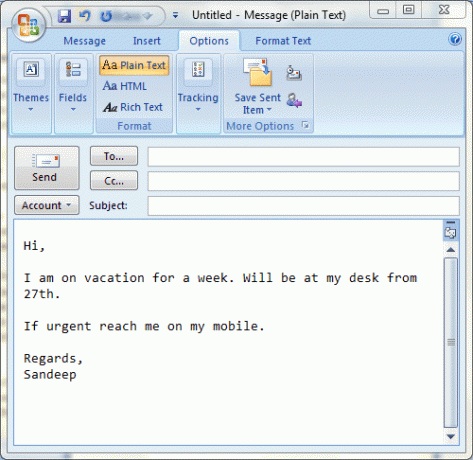
Passo 2: Salva questo messaggio come Modello di Outlook.
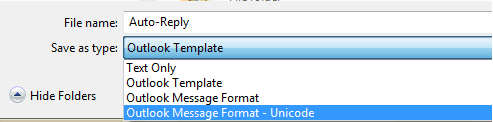
Fatto ciò, sei pronto per passare alla seconda parte della configurazione. Questo ti aiuterà ad automatizzare le risposte in base al tipo di messaggi in arrivo che arrivano nella tua casella di posta.
Passaggio 3: Navigare verso Strumenti -> Regole e avvisi. Nella finestra successiva dovresti iniziare con a Nuova regola sotto Regole e-mail.

Passaggio 4:Inizia da una regola vuota e procedere con Controlla i messaggi quando arrivano opzione come mostrato nell'immagine qui sotto.
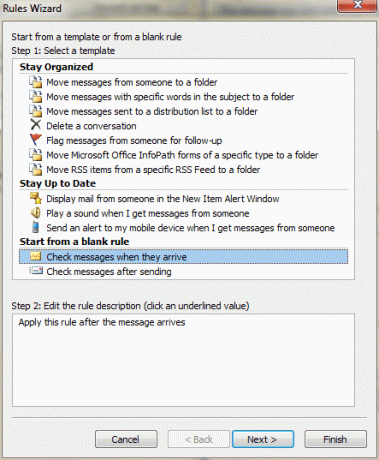
Passaggio 5: Definisci le tue regole per i messaggi in arrivo in modo che possano essere scansionati e filtrati di conseguenza. Puoi selezionare più caselle qui.
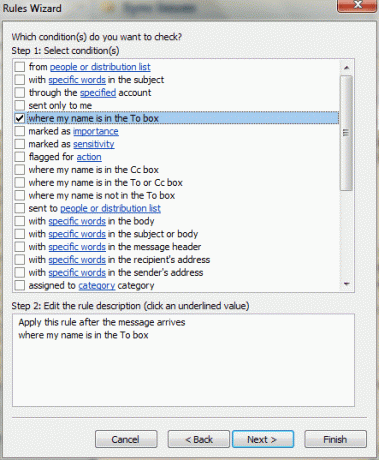
Passaggio 6: Per la regola di azione è necessario selezionare la risposta utilizzando un modello specifico. Fai clic sul valore sottolineato per selezionare il modello che avevi salvato nel passaggio 2.
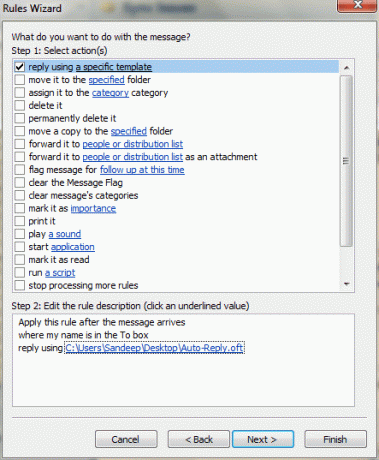
Passaggio 7: In caso di eccezioni per gli standard di filtraggio e azione, è possibile selezionare per rimuoverli a seconda dei casi.
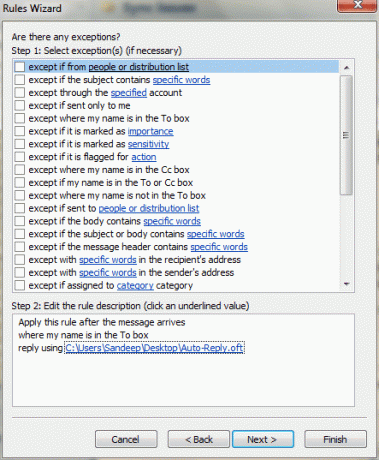
Passaggio 8: Effettua un controllo incrociato e finalizza le regole per timore che tu possa voler fare un passo indietro e apportare modifiche o correzioni.

Passaggio 9: Vedrai che la voce viene aggiunta a Regole e avvisi dialogo. Applicalo come verificato prima di partire per la tua vacanza.
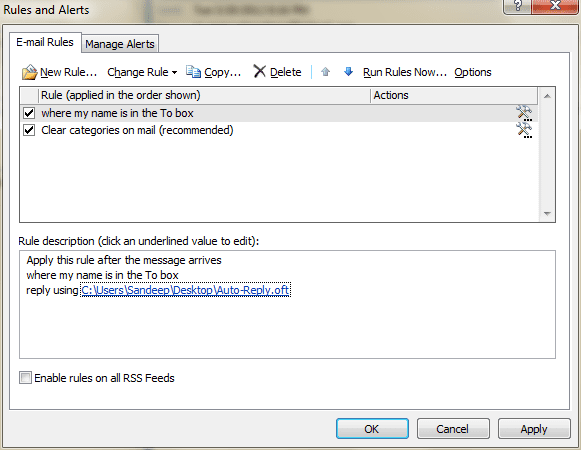
Conclusione
Se vuoi davvero prenderti una pausa dal lavoro durante le vacanze, dovresti provare questa configurazione in Outlook. I risponditori delle vacanze hanno uno scopo: permetterti di goderti il tuo tempo libero senza la pressione di rispondere a ogni nuova e-mail. Questo metodo in Outlook funziona perfettamente, solo che è necessario ottenere le regole corrette e garantire la corretta connettività del server.
Ultimo aggiornamento il 03 febbraio 2022
L'articolo sopra può contenere link di affiliazione che aiutano a supportare Guiding Tech. Tuttavia, non pregiudica la nostra integrità editoriale. Il contenuto rimane imparziale e autentico.



